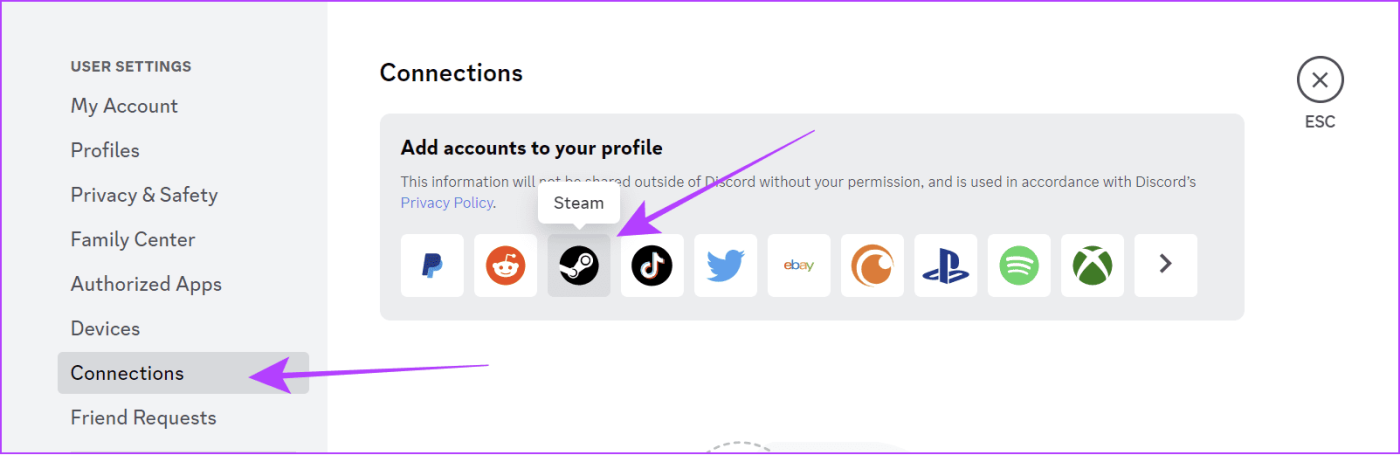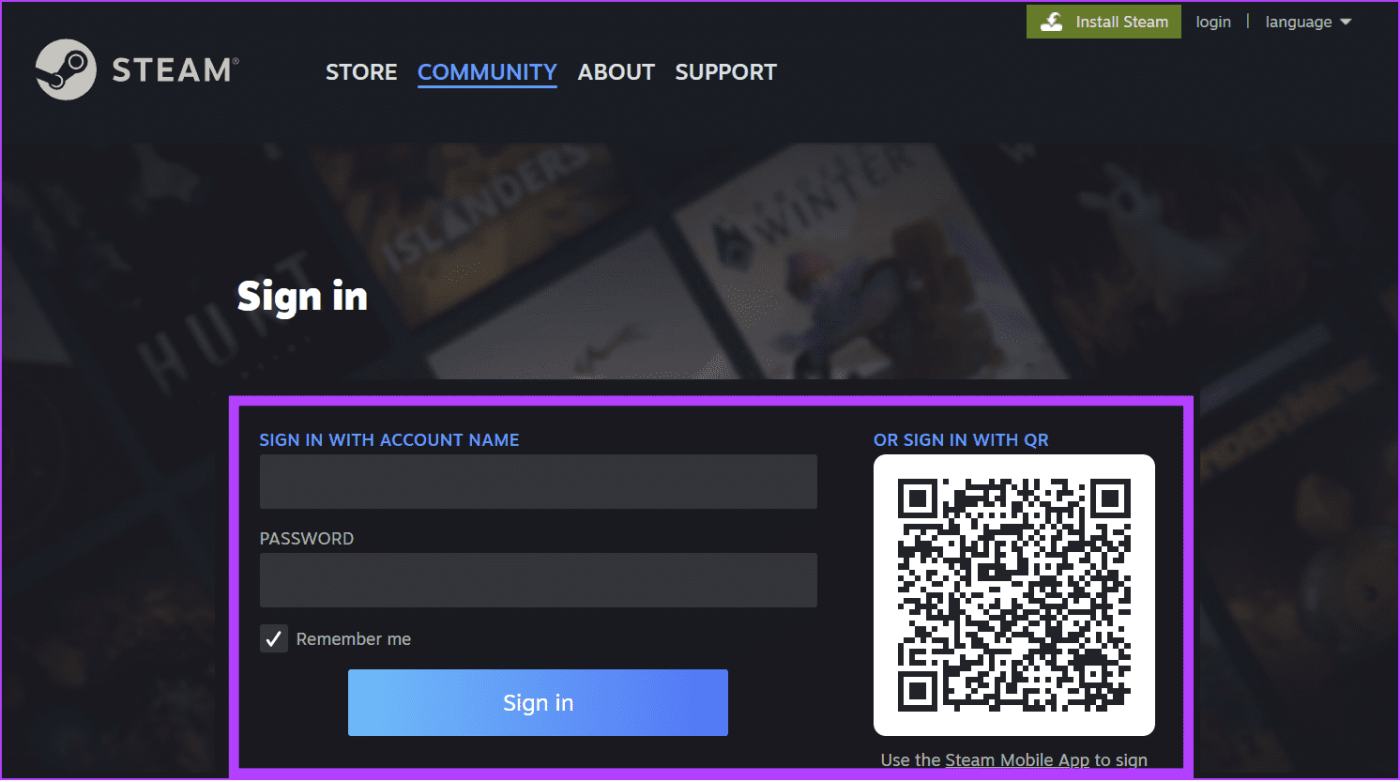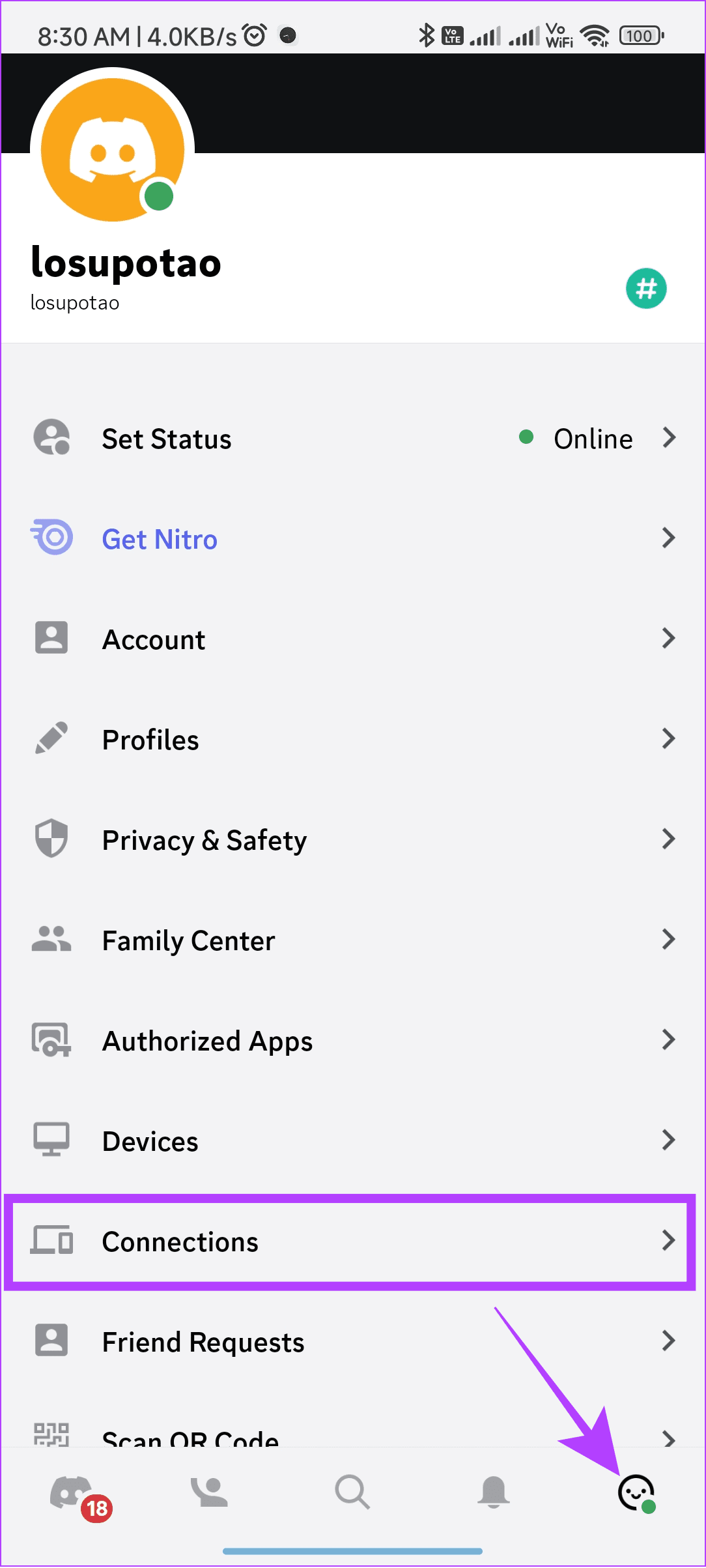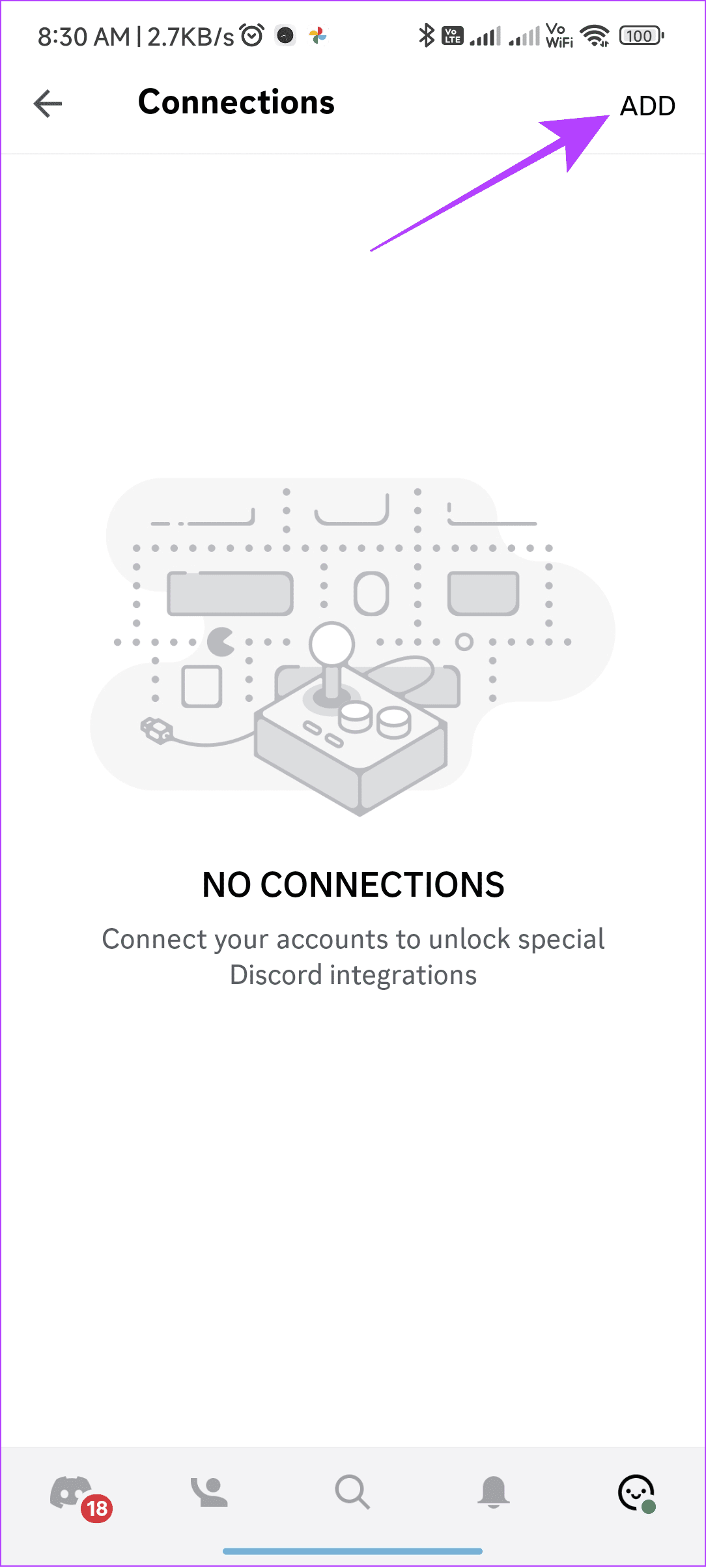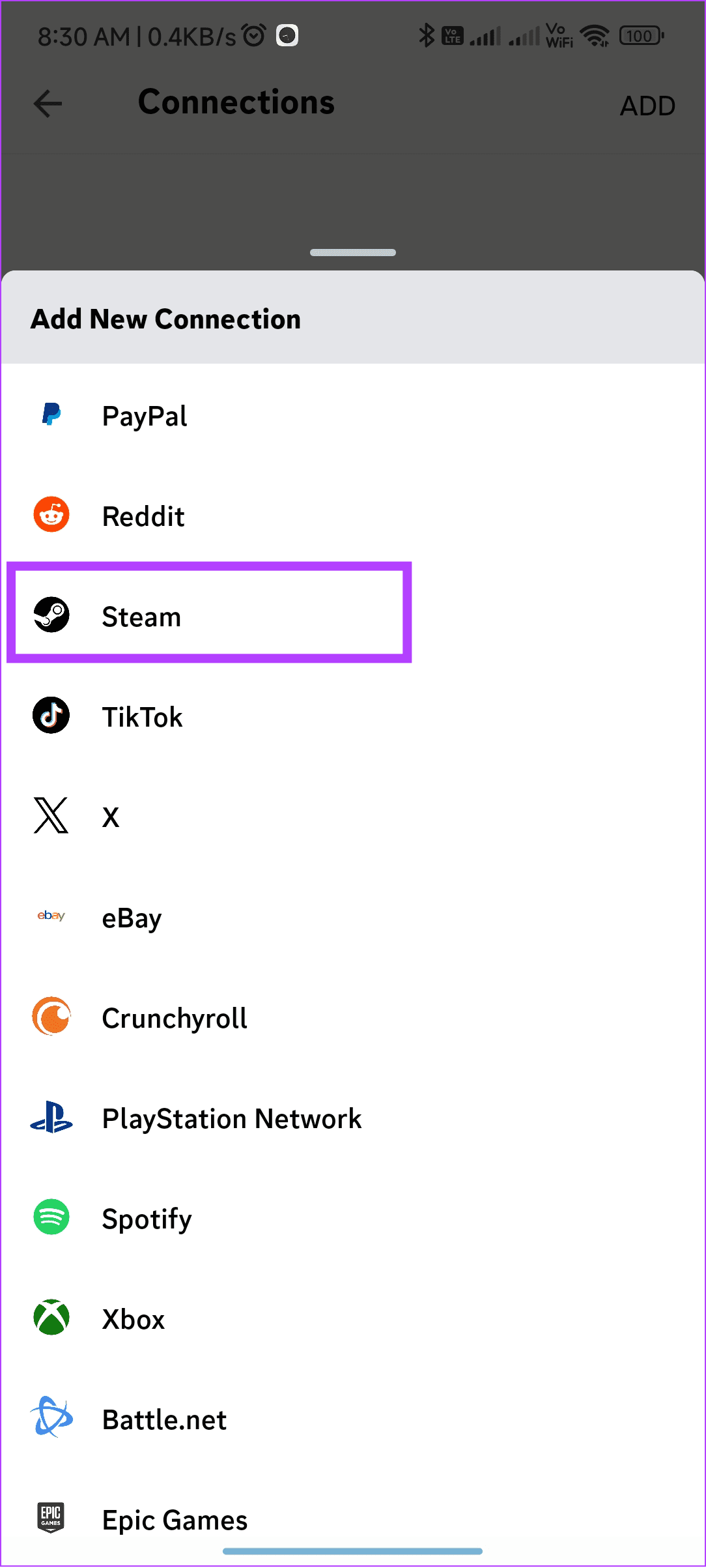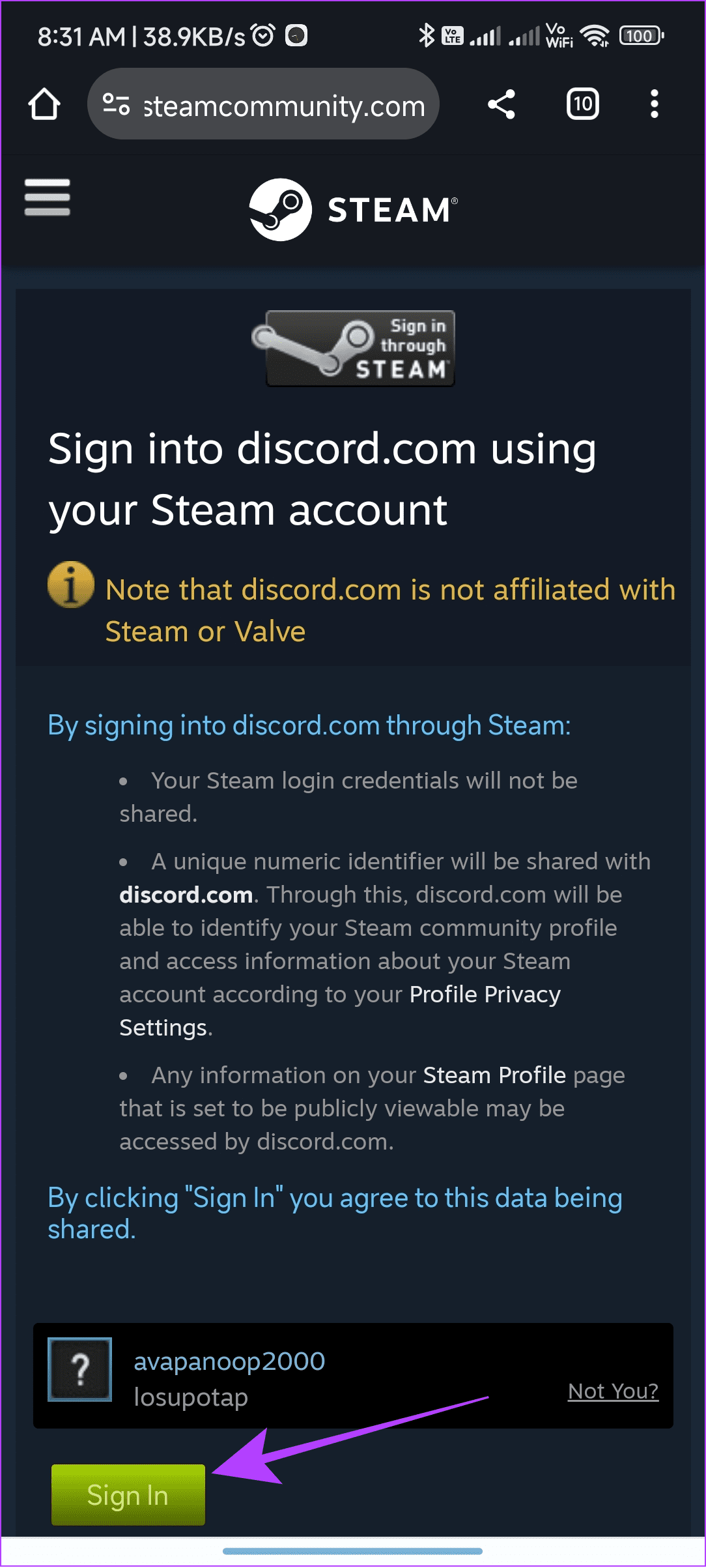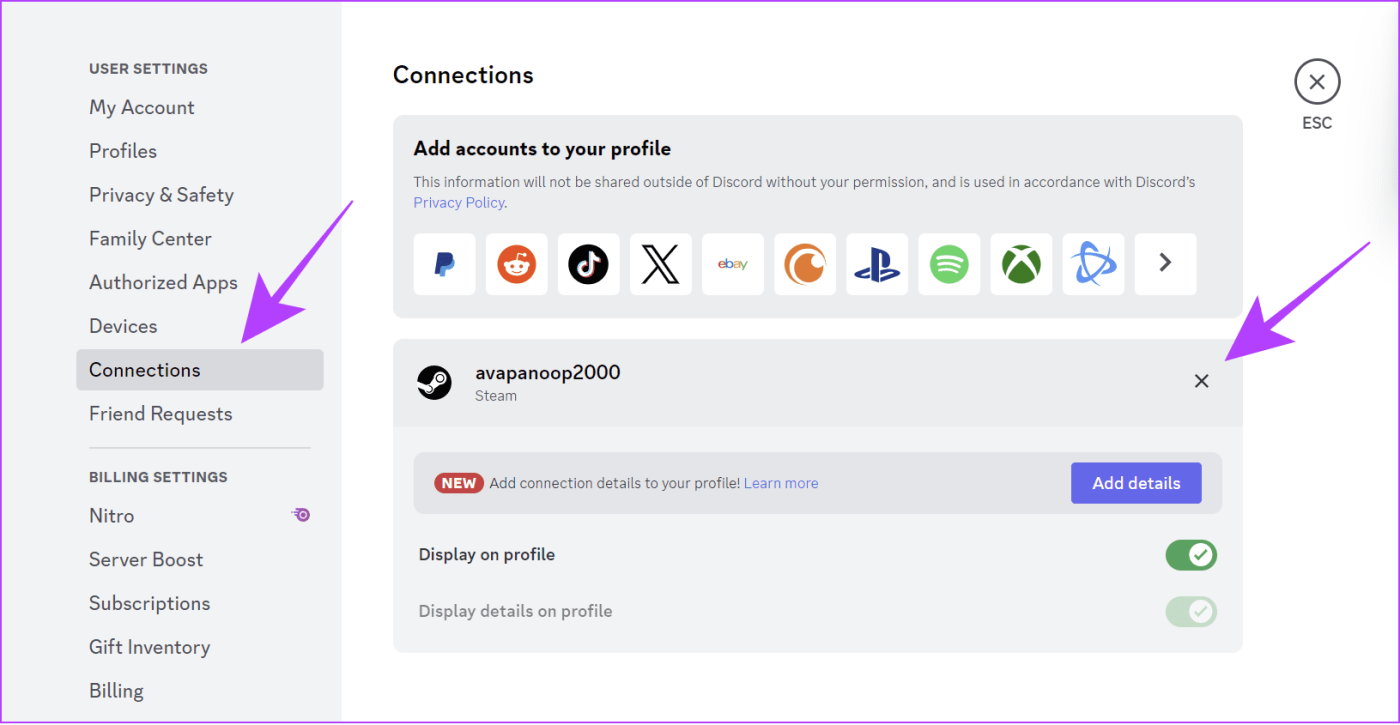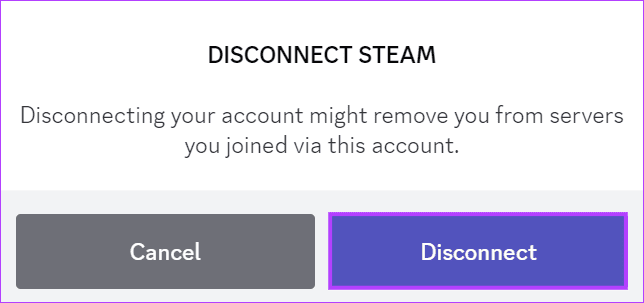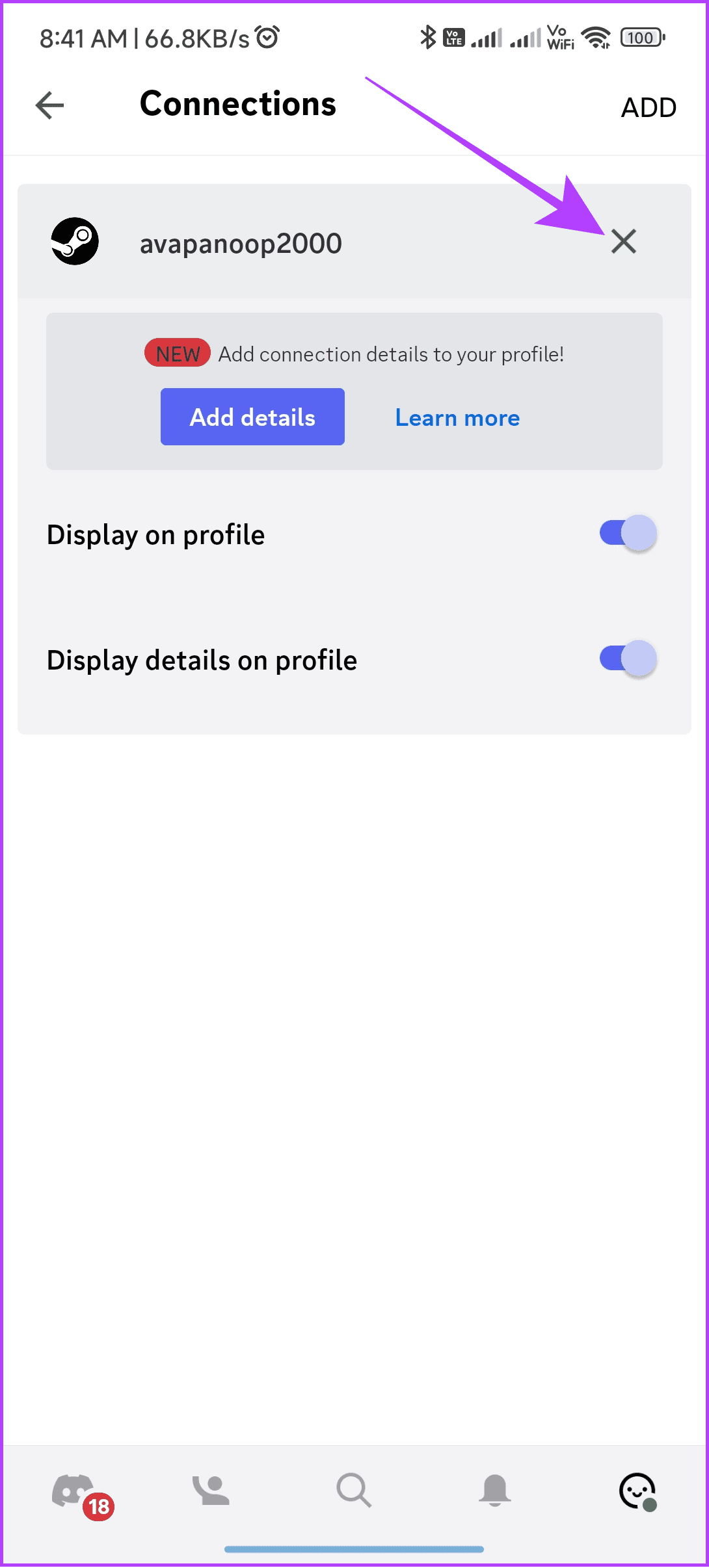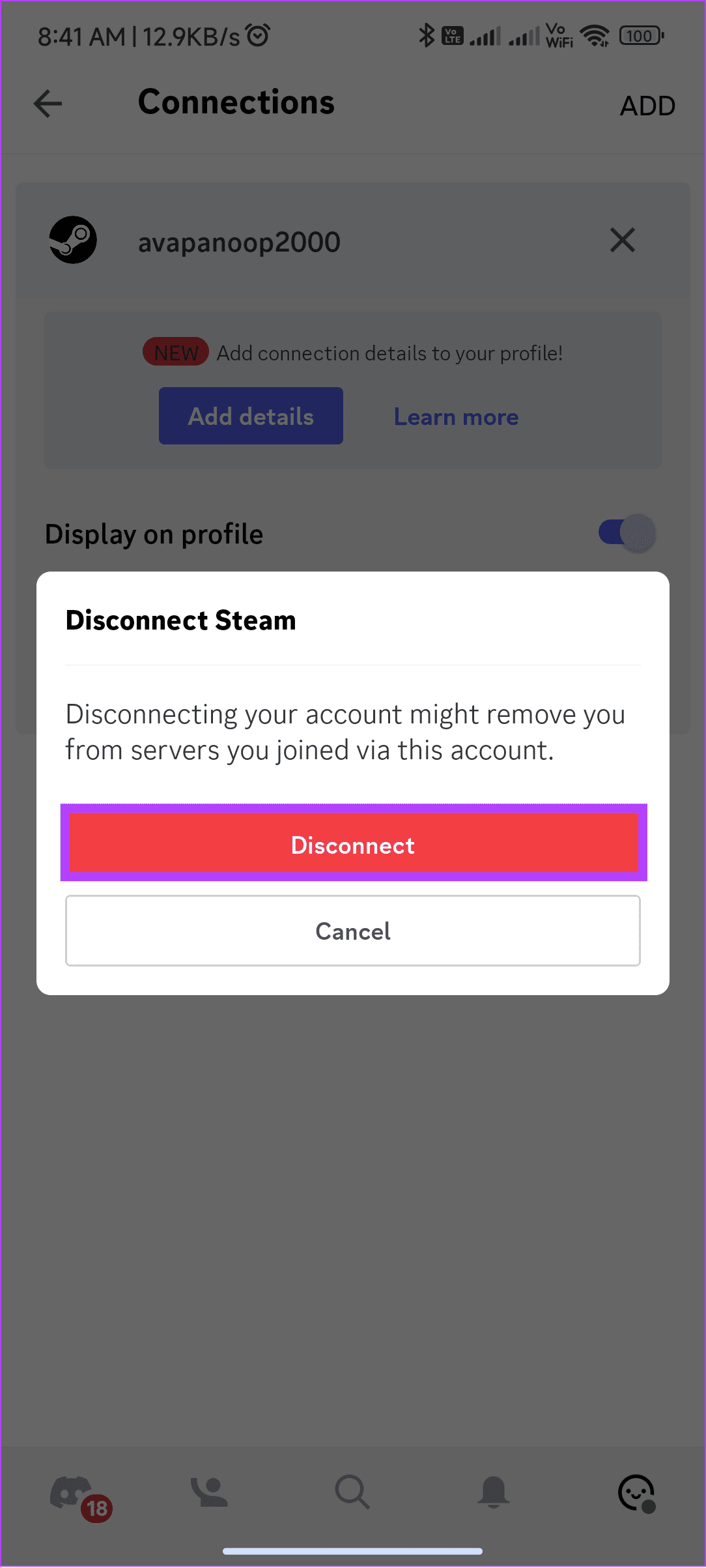Discord と Steam はゲーマーにとって最適な場所です。 1 つのプラットフォームは友人やコミュニティとコミュニケーションするための場所であり、もう 1 つは選択したゲームを探索するのに役立ちます。では、Steam を Discord に接続してみてはどうでしょうか?このガイドではこれについて説明します。

このガイドでは、Steam を Discord にリンクする手順の他に、「Steam アカウントを Discord に接続できませんでした」問題を解決する手順も説明します。それでは、始めましょう。
SteamをDiscordにリンクする方法
デバイスに関係なく、Steam を Discord にリンクするのは簡単です。スマホとPCの両方の手順を記載しました。
パソコン上
ステップ 1: Discord アプリを開き、ユーザー名の横にある歯車アイコンをクリックします。

ステップ 2: [接続] をクリックし、[Steam] を選択します。
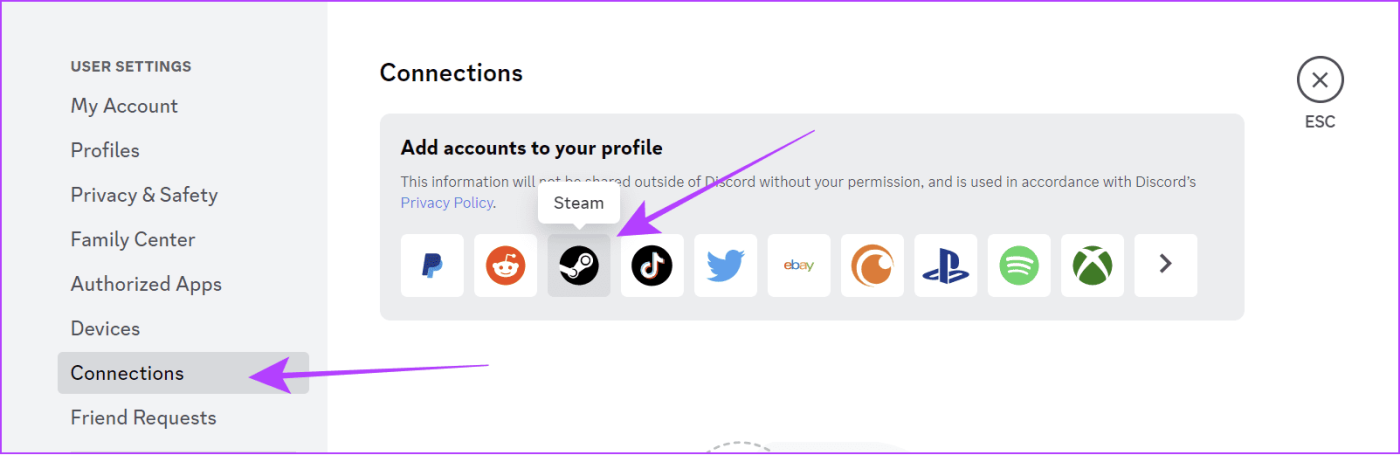
ステップ 3: Steam 認証情報を入力し、「サインイン」をクリックします。
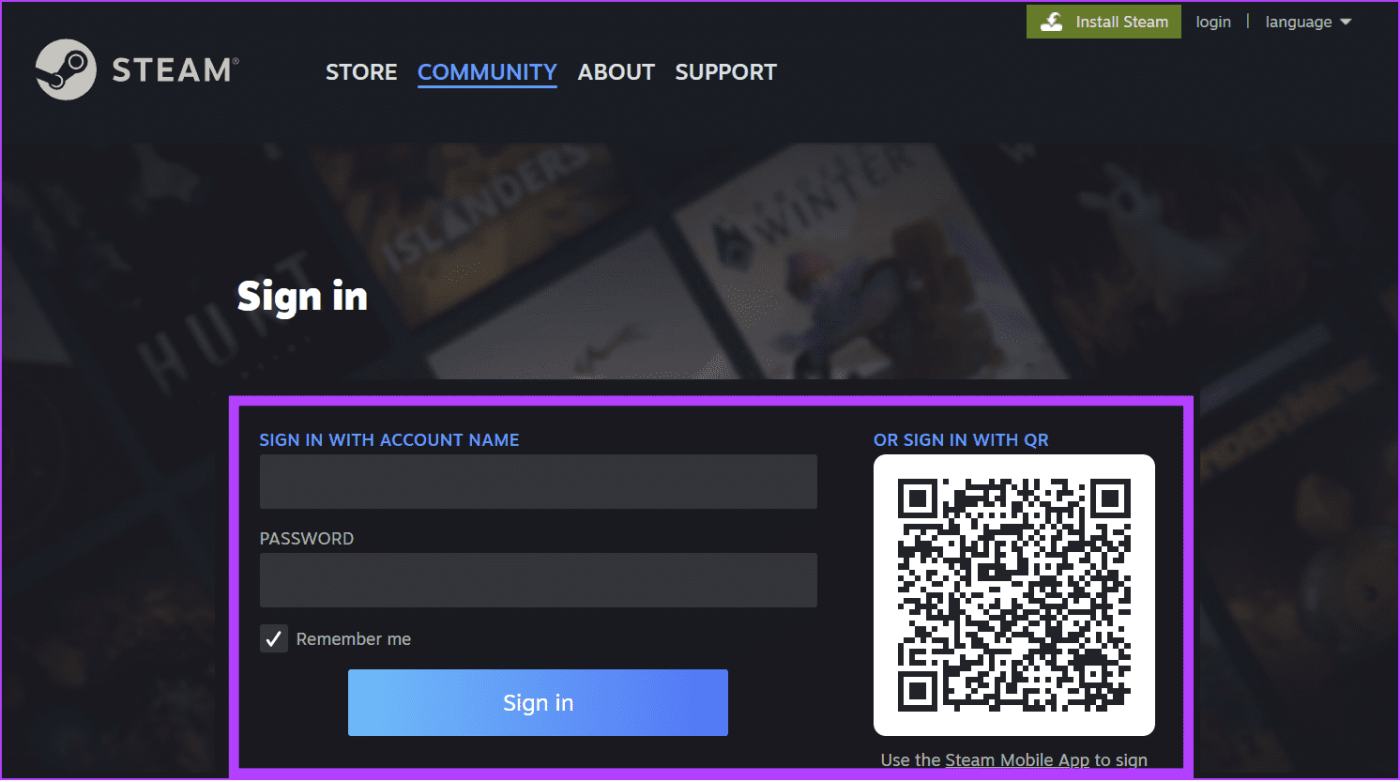
アカウントがリンクされるまで待ちます。リンクされると確認メッセージが表示され、戻って Steam が Discord 接続で接続されていることを確認できます。以下を有効にすることもできます。
- プロフィールに表示: Steam アカウント ページに Discord アカウントを表示します。
- プロフィールの詳細を表示: Discord プロフィールの詳細を表示します。
モバイルで
ステップ1: Discordを起動し、右下隅にあるプロフィールアイコンをタップします。
ステップ 2:下にスクロールして、[接続] を選択します。
ステップ 3:右上隅にある「追加」をタップします。
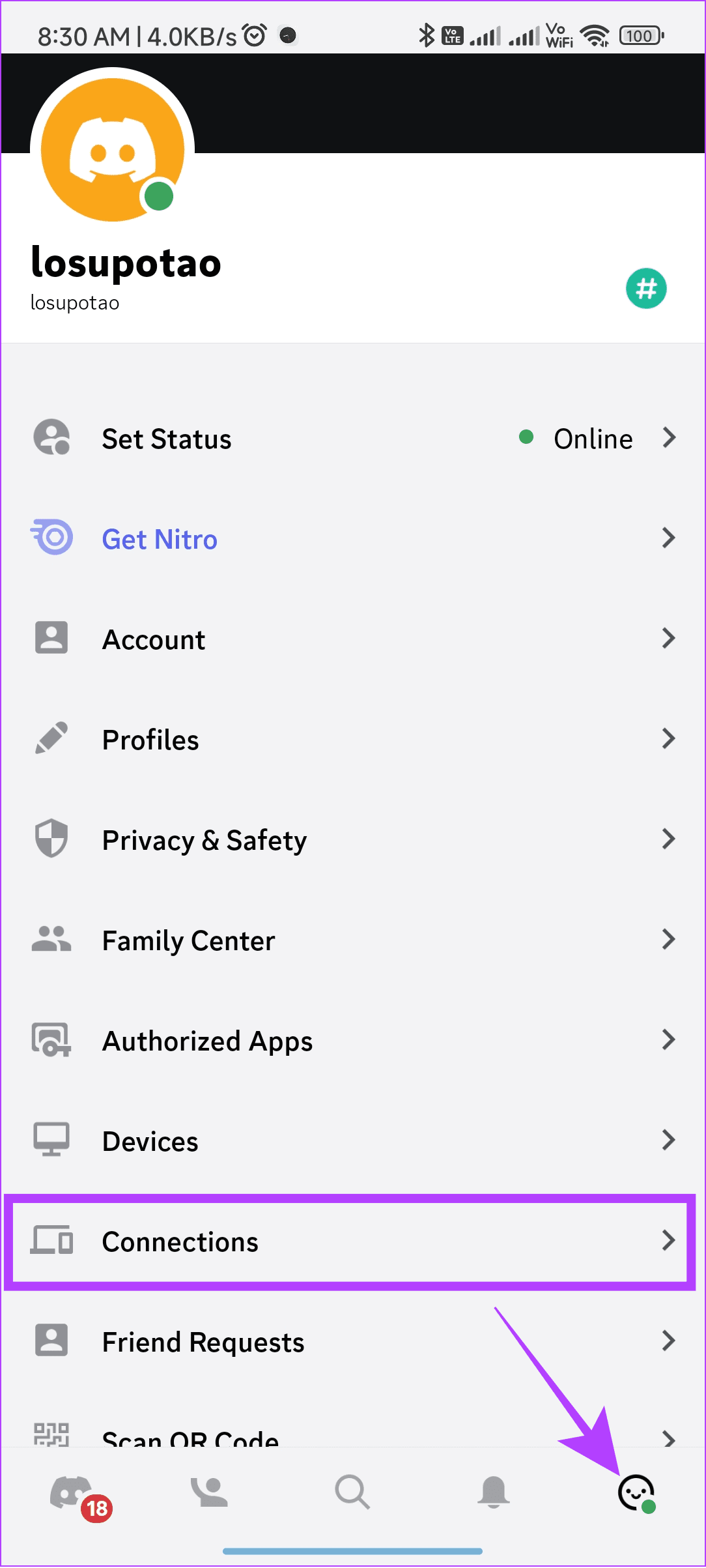
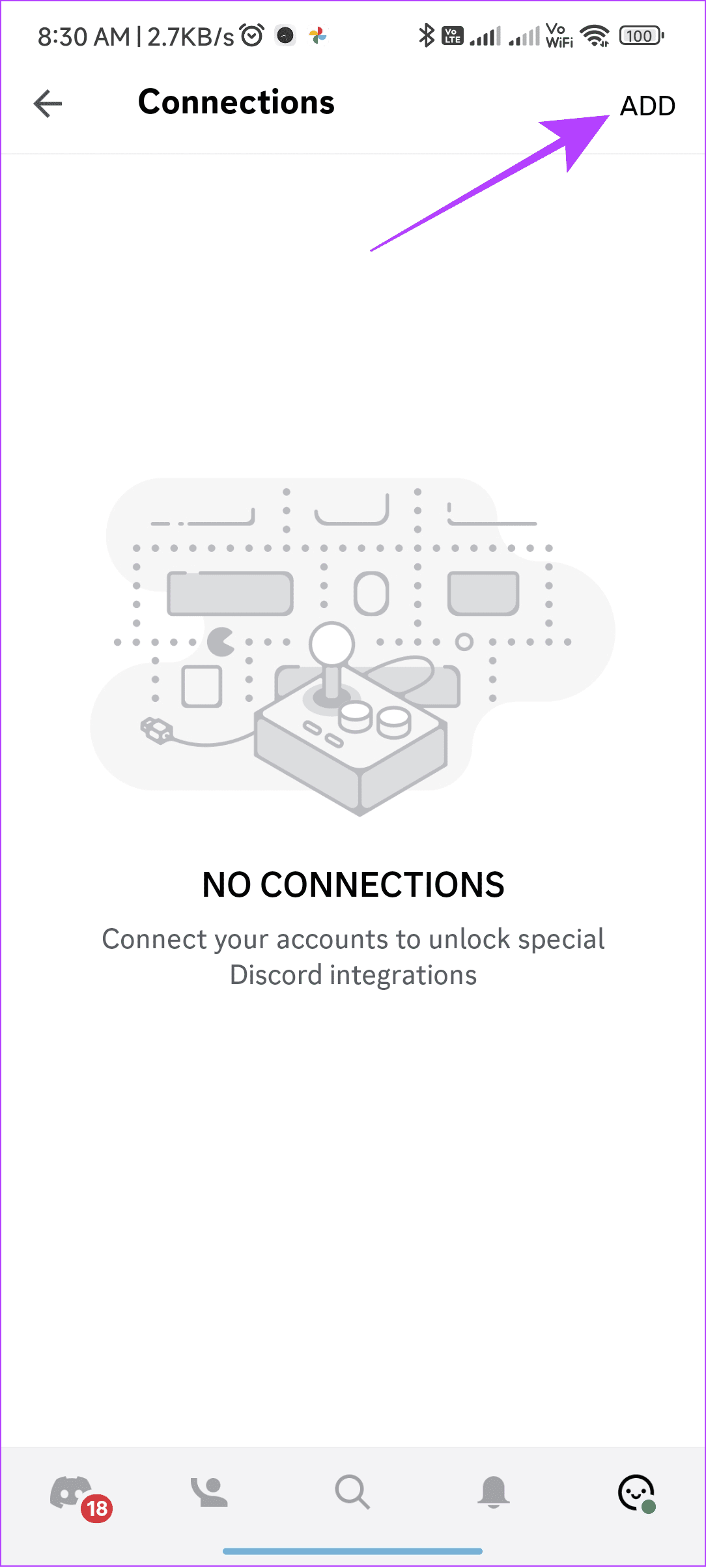
ステップ 4: [Steam] を選択し、資格情報を入力し、[サインイン] をタップします。
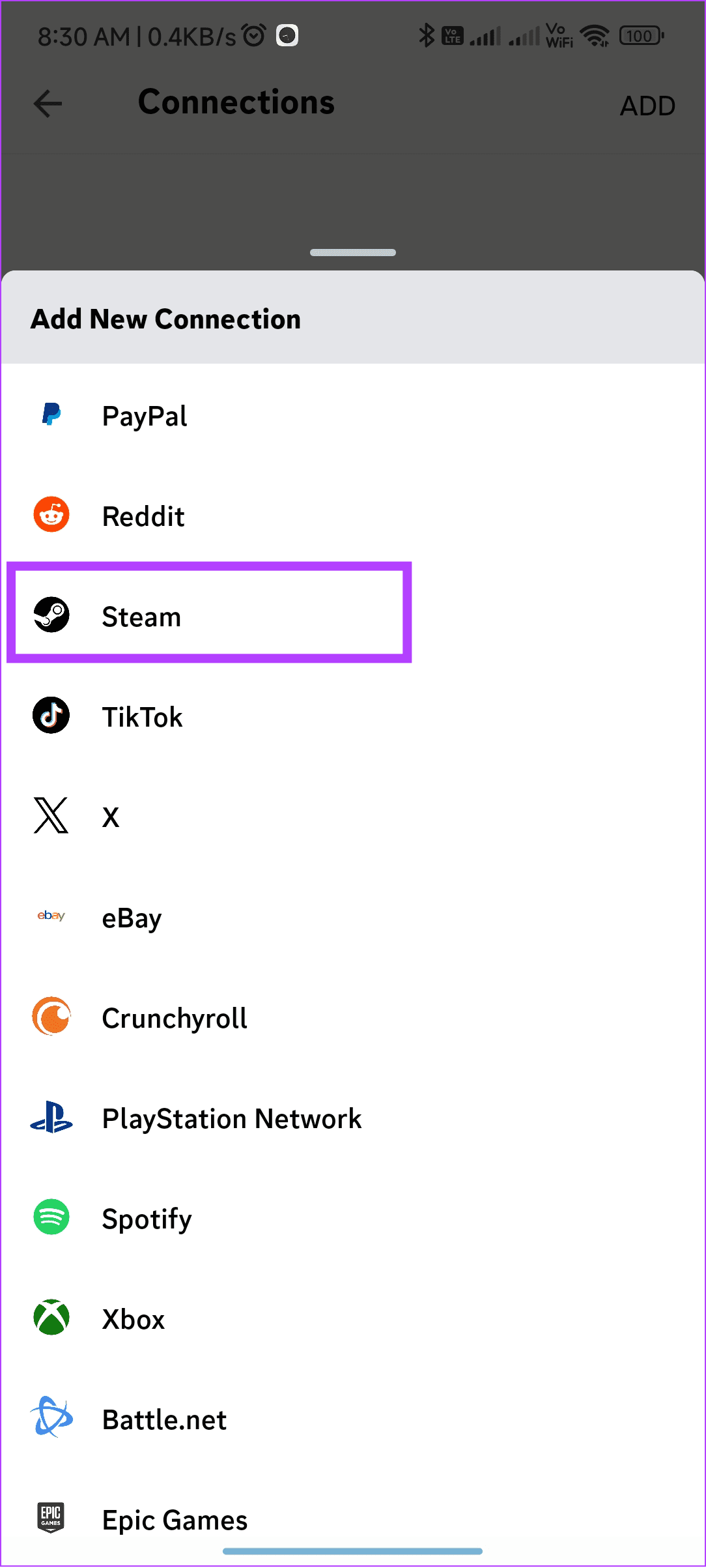
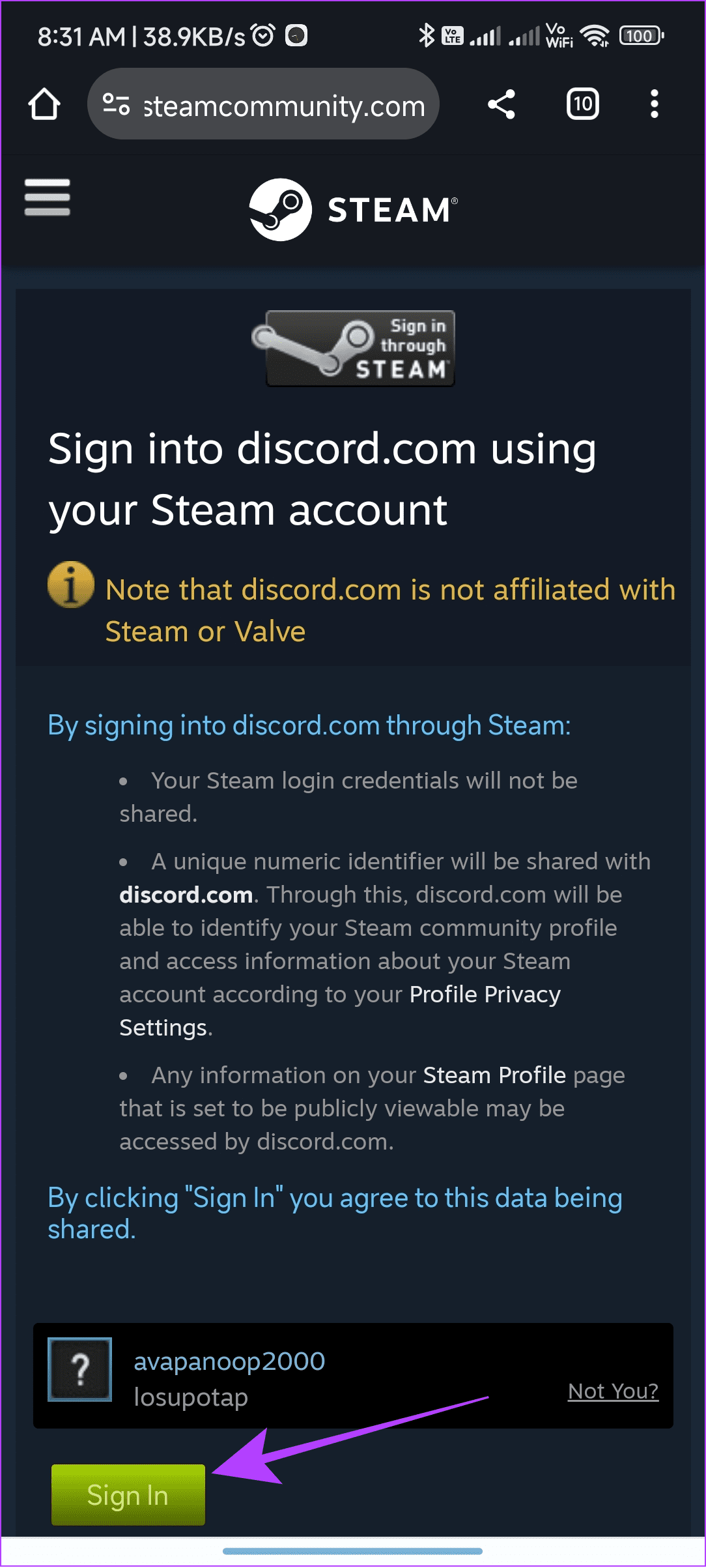
SteamとDiscordのリンク処理が完了するまでしばらく待ちます。完了したら、Discord に戻って、それにリンクされている Steam アカウントを確認します。 Steam ページで他の人に自分の Discord プロフィールを表示したい場合は、「プロフィールに表示」と「プロフィールに詳細を表示」のオプションを有効にすることもできます。
SteamからDiscordを削除する方法
間違ったアカウントにリンクされている場合、または Steam を Discord に接続することにもう興味がない場合は、リンクを解除できます。 PCとスマホでのやり方を紹介します。
パソコン上
ステップ 1: Discord を開き、[設定] をクリックして、[接続] に移動します。
ステップ 2: Steam アカウントの横にある [X] をクリックします。
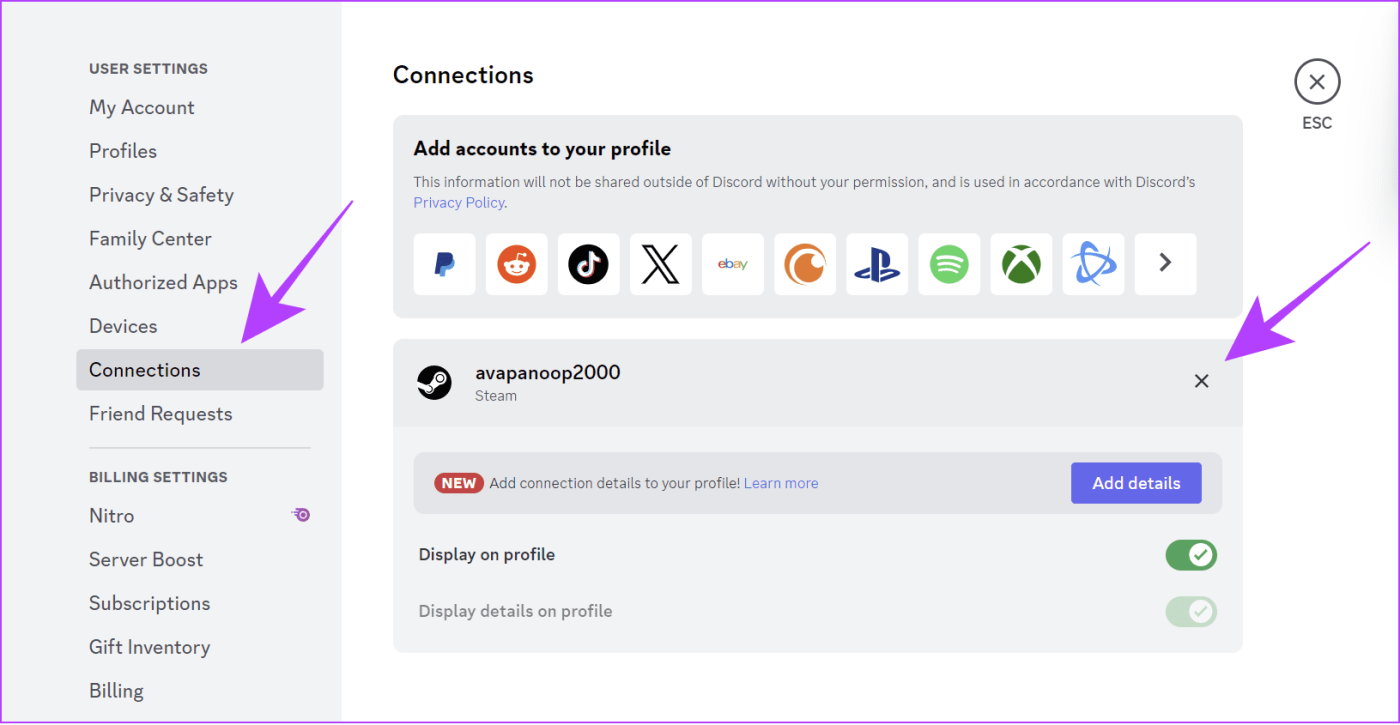
ステップ 3: [切断] を選択して確認します。
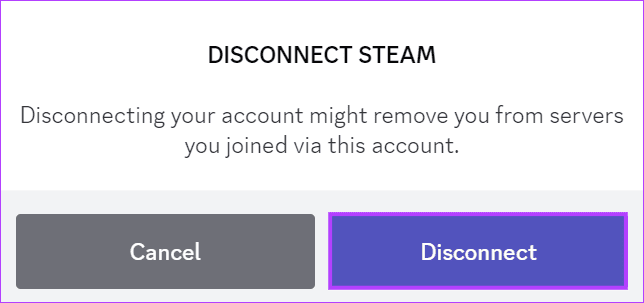
スマートフォンで
ステップ1: Discordを開き、右下隅にあるプロフィールボタンをタップします。
ステップ 2:下にスクロールして、「接続」をタップします。
ステップ 3:次に、Steam のユーザー ID の横にある X マークをタップします。
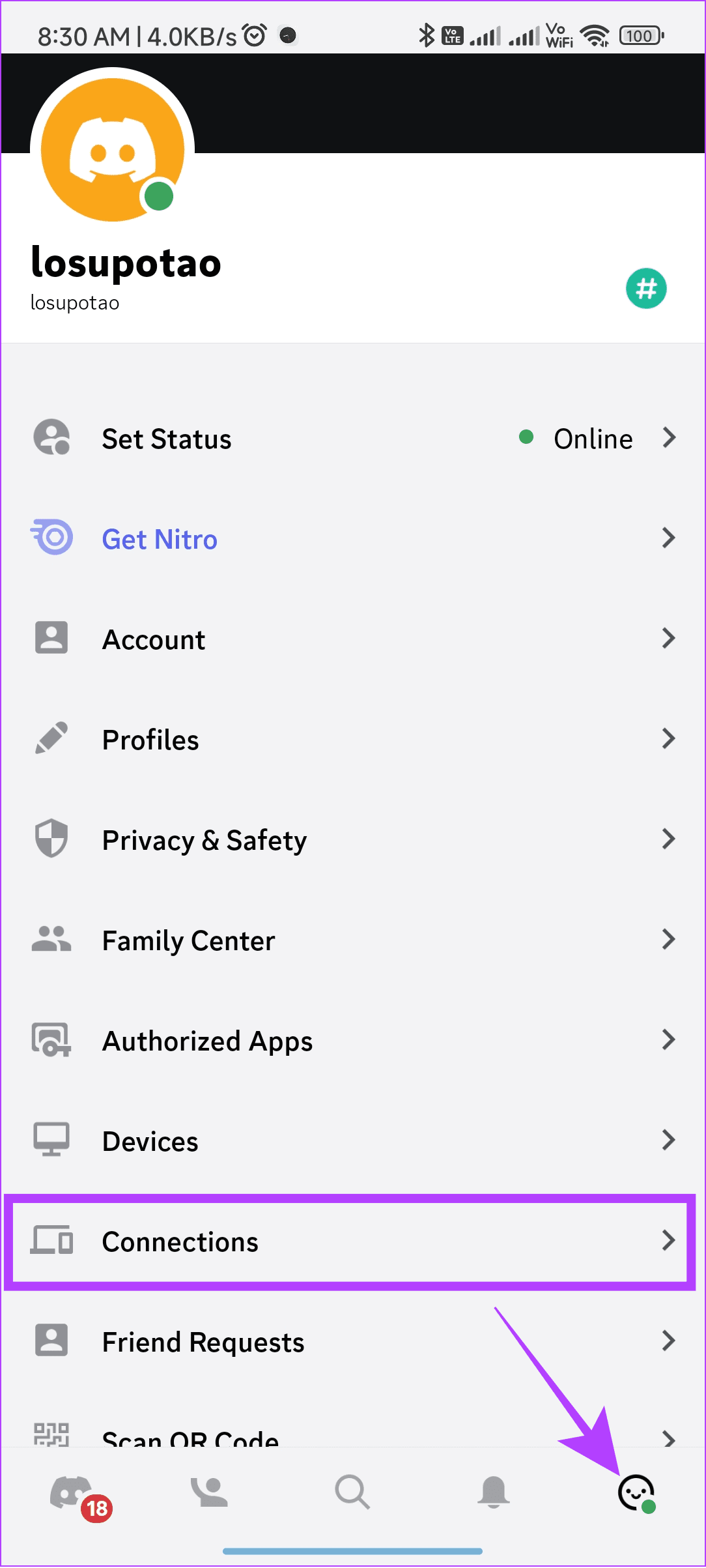
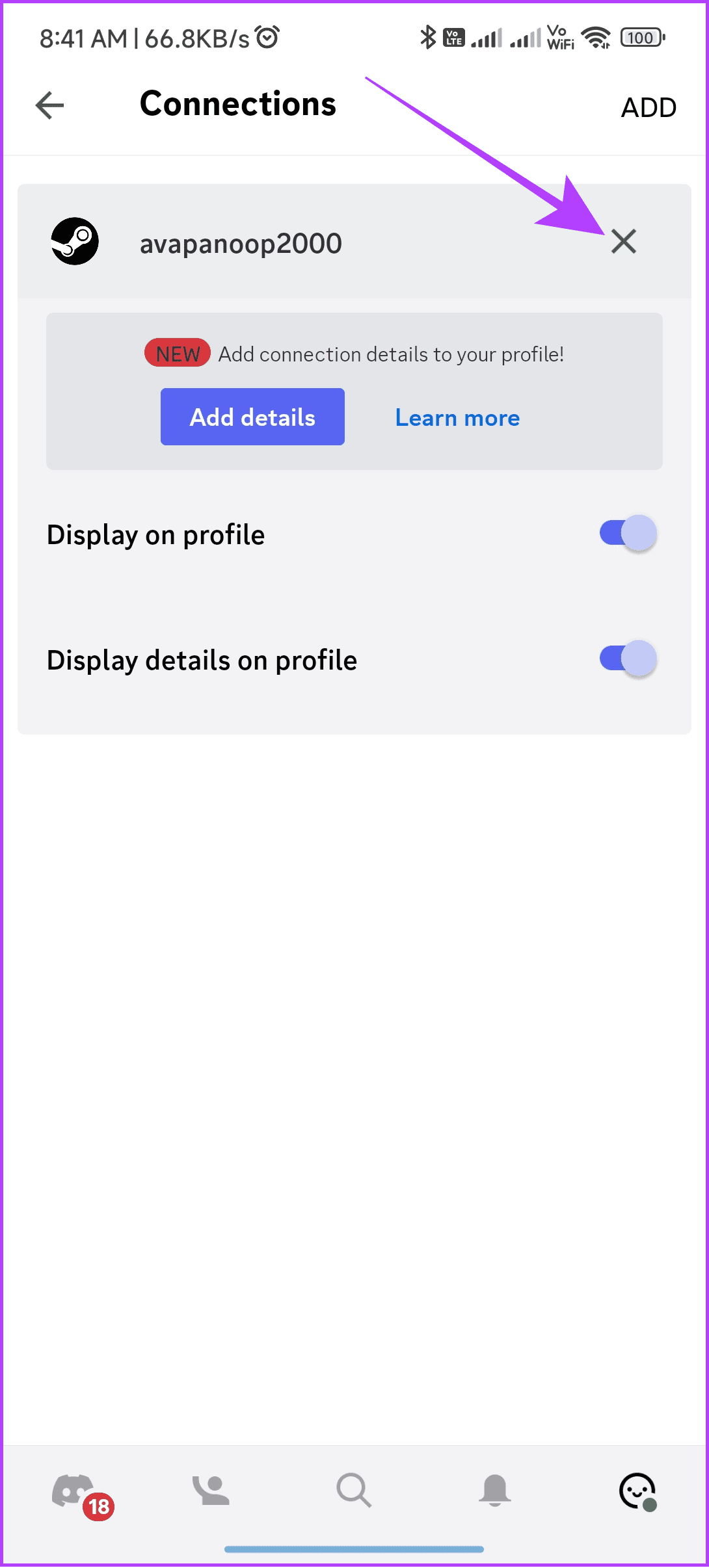
ステップ 4: [切断] をタップして確認します。
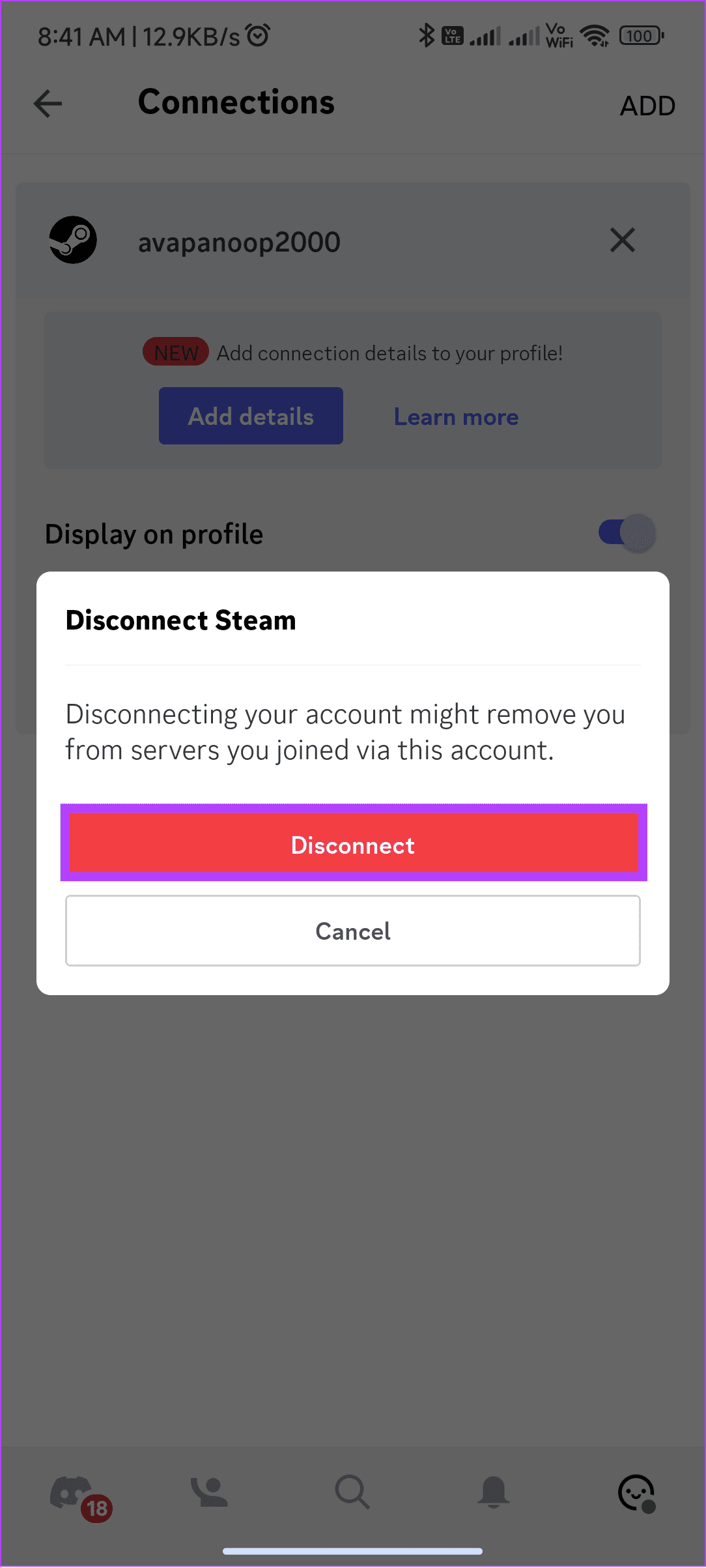
「Steam アカウントを Discord に接続できませんでした」を修正
Steam を Discord にリンクする手順は簡単ですが、「Steam アカウントを Discord に接続できませんでした」というエラー メッセージが表示される場合があります。したがって、この問題が発生する理由と修正方法を知るために読み続けてください。
- インターネット接続を確認する:どちらのプラットフォームでもインターネットが必要なため、Steam を Discord にリンクするには安定した接続が最適です。別の Wi-Fi またはモバイル ホットスポットに切り替えたり、ISP に連絡したり、プランをアップグレードしたり、ISP を変更したりして、それが役立つかどうかを確認することができます。
- Discord アプリを再度開きます。Discordアプリを閉じて、Steam を Discord に再度接続して、問題が解決するかどうかを確認してください。
- 正しい Steam ログイン認証情報を使用してください: 間違った認証情報を使用すると、Steam と Discord の接続に問題が発生します。

- ログアウトしてログインする: Discord からログアウトして、プロセスに影響を与える一時ファイルをクリアすることもできます。
- Discord をアンインストールして再インストールする: Discord アプリをアンインストールして再インストールすることで、これらの問題が解決できる場合があります。これにより、バグと不要なファイルが削除されます。アプリをアンインストールしたら、以下の公式リンクから再インストールして連携をお試しください。
Discordをインストールする
- Steam をアンインストールして再インストールする: Discord と同様に、Steam アプリを使用している場合にも問題が発生する可能性があります。したがって、Steamをアンインストールして、再度インストールしてください。アプリを再インストールしたら、問題が解決されたかどうかを確認してください。
Steamをインストールする
- Discord ウェブとアプリを切り替える: Discord アプリで問題が発生しましたか? Web バージョンに切り替えてみてください。問題が Web バージョンにある場合は、アプリに切り替えて、問題が解決するかどうかを確認してください。別のブラウザまたはデバイスを試すこともできます。
Steam を Discord にリンクするための FAQ
1. Steam を Discord にリンクしても安全ですか?
Steam と Discord のリンクに関しては、フレンドリスト、プレイしているゲーム、その他の詳細などの情報のみがプラットフォーム間で共有されるため、安全上の問題はありません。
2. Discord の友達はあなたの Steam ゲームを見ることができますか?
はい。 Steam を Discord に接続すると、Discord でプレイ中のゲームを友達に見せることができます。
友達と遊ぶ
以上が、Steam を Discord に接続し、ゲームをプレイするときに友達とシームレスに交流する方法です。まだ疑問や質問がある場合は、以下のコメントに書き込んでください。